
Cei mai mulți oameni se confruntă cu provocarea de a crea un disc de pornire pentru computer Apple atunci când reinstalarea sistemului.
Acest manual vă va ajuta să creați un CD de boot pentru a rearanja sistemul de la zero.
Este important să se înțeleagă că această metodă, eliminați toate fișierele și programele kompyuetra. Deci, de rezervă de pre-a făcut cu Time Machine sau a salva fișierele importante pe o unitate externă. Dacă aveți o mulțime de programe, utilități, și doriți să faceți o clona de hard disk, citiți articolul cum să facă un hard disk de clonare Mac OS
Dacă aveți nevoie pentru a salva o cantitate mare de date sau marcaje Safari, Mail, chei svzyaku și așa mai departe. Vă rugăm să contactați sprijinul nostru tehnic.
Înainte de a începe sistemul să pereustnovke asigurați-vă că aveți tot ce ai nevoie:
Dacă ați cumpărat Mac OS X Lion sau Mac OS Mountain Lion, și nu aveți o imagine - nu rastraivaytes, ai nevoie de klatsnut pe sistemul ustanoschik de operare, care se află în directorul de program, faceți clic dreapta (setare butonul din dreapta al mouse-ului în Mac OS) și faceți clic pe " Afișați conținutul pachetului "
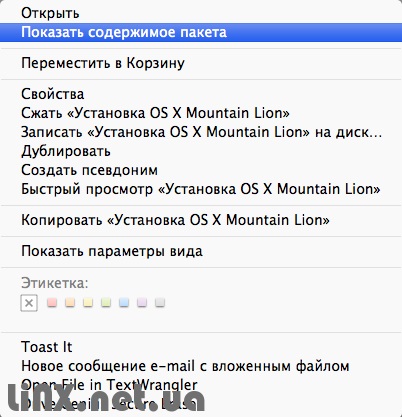
În noua fereastră deschideți conținutul de instalare. Du-te la dosarul Contents-> SharedSupport și skopriruyte InstallESD.dmg pentru desktop. Aceasta este imaginea de boot.
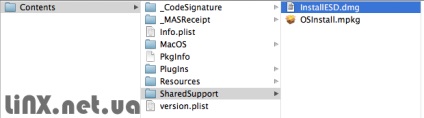
Cu tot ce ai nevoie sortate. Acum trebuie să efectueze unele manipulări simple pentru a pregăti stick-ul de instalare sau de a scrie imaginea de instalare pe un disc DVD DL.
Crearea unui stick USB bootabil Mac OS.

1) Deschideți Disk Utility, care este situat pe drumul Finder-> Programe-> Utilitare

2) În meniul File sus-clic -> Deschideți imaginea de disc, și apoi selectați sistemul de imagine de instalare
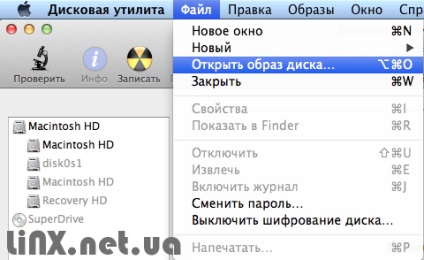
3) Stick unitate flash USB și asigurați-vă că otobrazalas în Disk Utility
4) Faceți clic pe ea și du-te la „Unitate de disc“
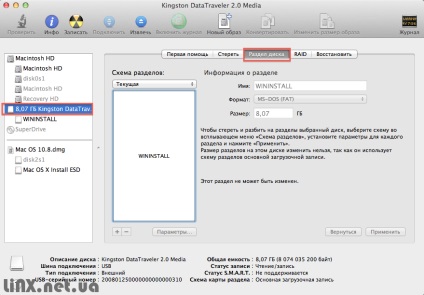
5) În meniul drop-down "Schema Partition", selectați "Secțiunea 1"
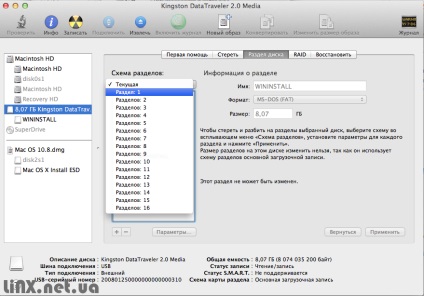
6) La fel de mai jos este butonul „Options“, faceți clic pe ea și să bifați căsuța din fața elementului „Schema GUID Partition“
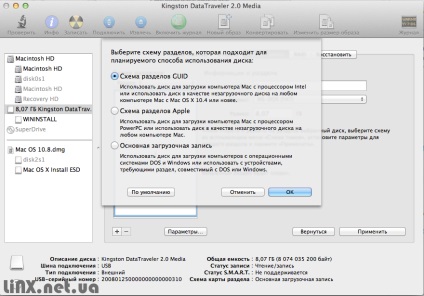
7) În „Format“ pentru a selecta formatul de disc «Mac OS Extended (jurnalizate)“, așa cum se arată în imaginea de mai jos, iar tipul de la MSV pe ustmotrenie sale
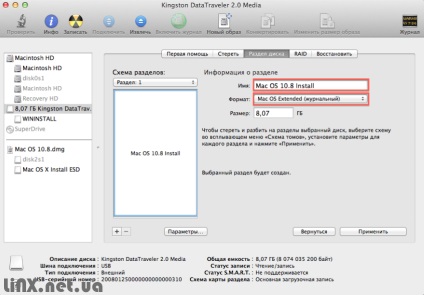
10) Faceți clic pe butonul „Apply“ pentru ca modificările să aibă efect. Să ne amintim: toate datele sunt șterse de pe un card flash
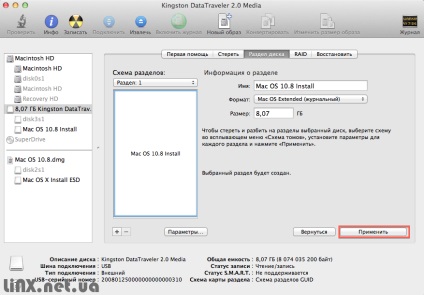
Acum trebuie să clona doar imaginea la o unitate flash USB. Pentru a face acest lucru:
11) Du-te la vlkadochku „Lost“ și trageți unitatea flash USB, faceți clic pe „Destinație“, iar imaginea de la punctul de „sursă“
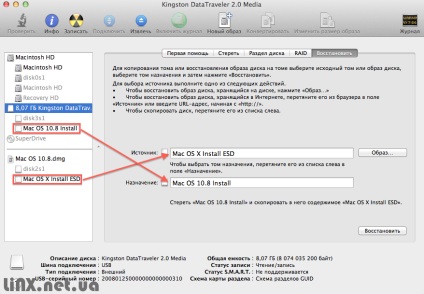
12) Faceți clic pe "Restore"
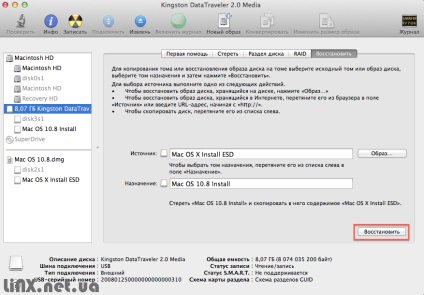
13) Disk Utility va avertiza că va șterge toate datele de pe stick-ul, vom accepta făcând clic pe „Erase“
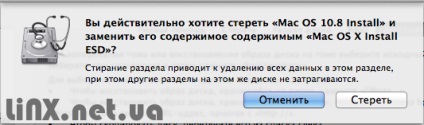
Crearea unui disc de încărcare Mac OS.
În plus față de o unitate USB bootabil, puteți crea un disc de încărcare a sistemului. În unele cazuri, această opțiune este mai ușor, de exemplu, în cazul în care o parte nu are o unitate USB sau reinstalați de multe ori sistemul.
După cum este descris mai sus, pentru discul de boot, veți avea nevoie de:
1) Deschideți Disk Utility, care este situat pe drumul Finder-> Programe-> Utilitare

2) apăsați „Înregistrare“ și selectați imaginea de instalare de sistem din meniul de sus
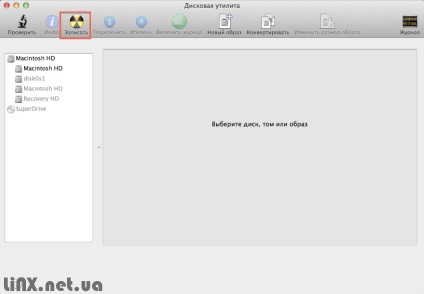
3) Butonul se aprinde după o pregătire scurtă și test drive „Salvați“ și trebuie să apăsați pentru a începe înregistrarea pe disc.
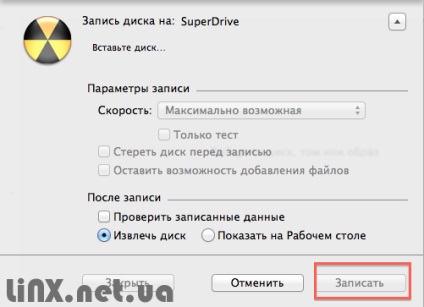
Instalarea Mac OS de la zero
Acum este timpul pentru a începe instalarea sistemului de operare Mac OS.
1) Opriți calculatorul.
2) Porniți computerul udzherzhivayu butonul Alt până la selectarea de volume de boot.
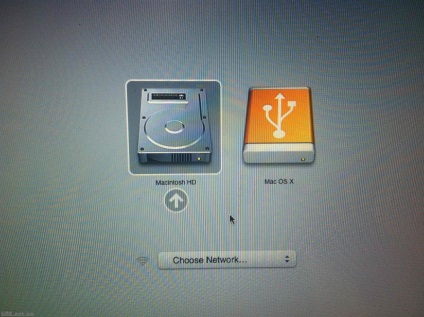
3) Pentru a porni stick-ul sdlelayte instalat pe ea, dublu-clic pe mouse-ul și așteptați pentru o descărcare completă.
4) După 2-3 minute după ce selectați discul de pornire vi se solicită să selectați limba -Alegeti convenabil, de exemplu română.
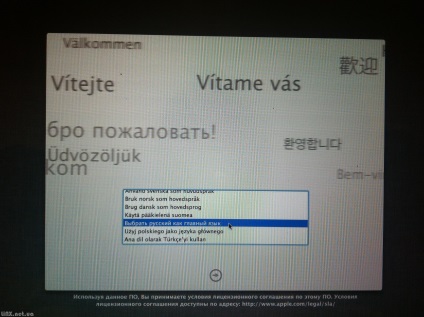
5) După câteva secunde, veți vedea o fereastră cu instrumente care vă vor ajuta să pereustnovit sistemul de operare.
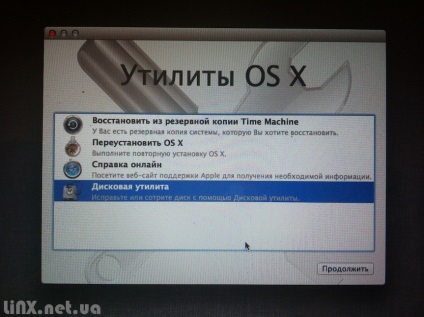
6) Lansarea Disk Utility, și formatați unitatea pentru ca acesta să facă un punct de 4-10 această instrucțiune, dar nu pentru stick-ul, și să aibă o unitate internă. Apoi închideți programul. Ca întotdeauna obligați să avertizeze - șterge toate fișierele dvs., date, programe, etc. Dacă doriți să salvați datele, utilizați insturktsiey Setarea de rezervă pe Mac OS.
7) Acum aveți nevoie de un instrument care este ușor mai mare - „Reinstalare OS X». Acesta este ultimul program pe care o avem în felul nostru vspolzovatsya pentru a reseta sistemul. Rulați-l și urmați instrucțiunile care vor fi afișate pe ecran.
Dacă aveți dificultăți sau întrebări voznilki - intră specialiștii noștri. ei vor face tot posibilul pentru a vă ajuta.
Crearea unui disc de încărcare Mac OS. Reinstalați Mac OS
Crearea unui disc de încărcare Mac OS. Reinstalați Mac OS
Scris de: Wladyslaw Sikorski